Windows 10에서는 동시에 여러 창 폴더로 작업할 때 창이 겹치는 문제로 인해 정상적인 보기 및 작동이 방해됩니다. PHP 편집자 Xiaoxin은 이에 대해 심층 조사를 수행하여 일반 창 레이아웃을 복원하고 작업 효율성을 향상시키는 데 도움이 되는 포괄적인 솔루션을 제공했습니다. 이 문제의 원인에 대해 자세히 알아보고 창 폴더 중복 문제를 해결하기 위한 입증된 일련의 수정 사항을 알아보려면 이 문서를 계속 읽으세요.
1. 오른쪽 하단에 있는 작업 표시줄을 마우스 오른쪽 버튼으로 클릭하고 옵션 목록에서 "속성"을 선택합니다.
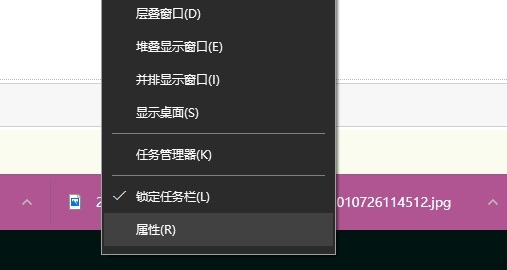
2 열린 창 인터페이스에서 "작업 표시줄 버튼"을 찾아 오른쪽 옵션 상자의 드롭다운 버튼을 클릭한 다음 "병합 안 함"으로 설정합니다.
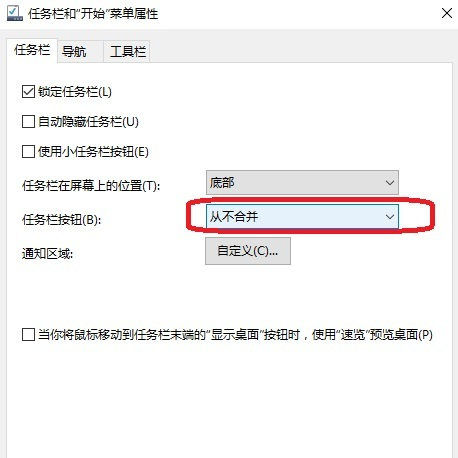
3. 그런 다음 "적용"을 클릭하면 작업 표시줄에 각 작업 창이 표시됩니다.
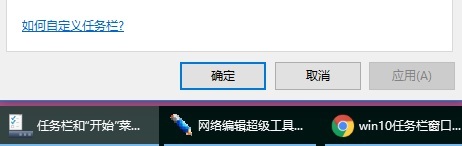
| 파일 관리 | |||
| 새 폴더를 만들 수 없습니다 | rar Crashback | 파일 형식 검색 기능 비활성화 | 데스크톱에서 새 폴더를 만들 수 없습니다 |
| 폴더 암호화 실패 | Win10 검색 파일 | 폴더 이름이 잘못된 문자로 표시됩니다 | 파일 관리자가 느리게 로드됩니다 |
| txt 파일 열기 실패 | 폴더 검색 기능을 사용할 수 없습니다 | 파일 이름 일괄 변경 | 새 폴더는 새로 고침 후에만 표시됩니다 |
위 내용은 Windows 10 시스템에서 창 폴더가 겹치는 문제를 해결하는 방법의 상세 내용입니다. 자세한 내용은 PHP 중국어 웹사이트의 기타 관련 기사를 참조하세요!